The Chrome-browser has some helpful extensions, and one that I use a lot is Linkclump (also for FireFox). This will open a cluster of links quickly, or lets you save them as bookmarks. You select a rectangle with the mouse plus a magic key, and every link within the rectangle is then opened in a new tab.
Edo de Roo
Verhaaltjes voor na het slapengaan
zaterdag 3 september 2022
Linkclump
zaterdag 1 augustus 2020
CopyQ
Cut and paste. Knippen en plakken. Volgens mij bestond het al op enigerlei wijze nog voordat Windows bestond. Velen groeien er mee op alsof het altijd heeft bestaan. Maar dat klembord heeft een groot nadeel: je kunt er maar 1 ding opzetten, en dat, alleen dat, er weer afhalen.
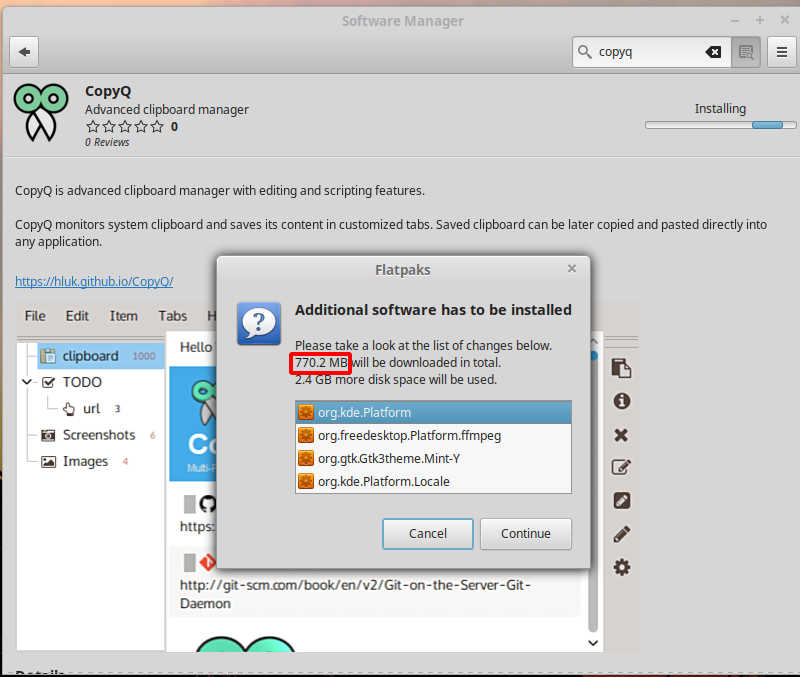

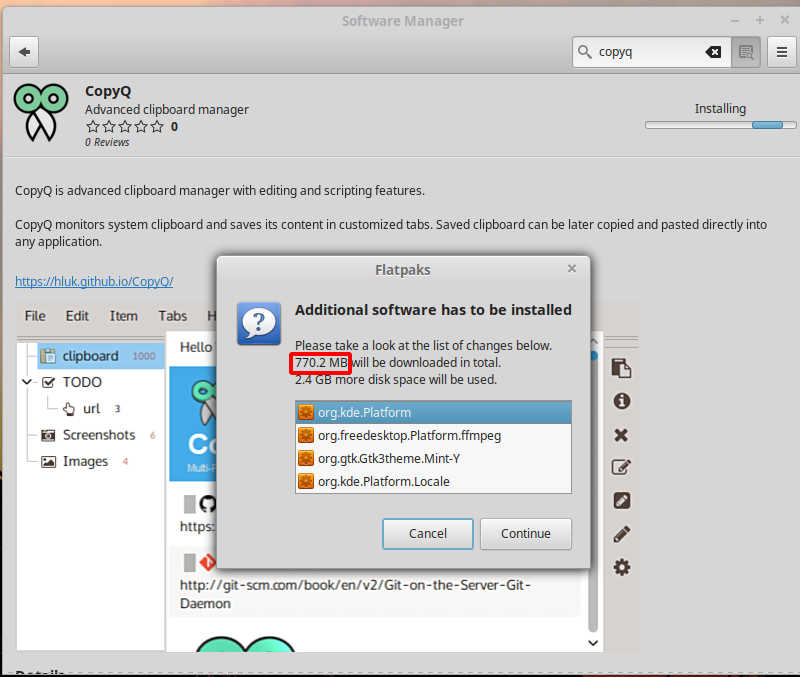
Tenminste, sinds vorig jaar kun je in Windows instellen dat je met win-V meerdere elementen (tekst, plaatjes, links, documenten, etc) kunt terughalen. Eerst werkte dat heel plagerig alleen in Win10-pro maar gelukkig nu ook in Win-10 home.
Maar het kan nog veel handiger. Daarvoor gebruik ik al een tijdje CopyQ, daar kun je zaken die je heel vaak nodig hebt standaard opslaan. En de laatste xxx (kun je instellen) zaken kun je van het clipboard terughalen, ook na een herstart van je computer.
Maar toen ik het programma ook onder Linux/Ubuntu heb geïnstalleerd, kwam ik achter een nog veel handigere feature. Je kunt een toets-combinatie programmeren om door de geschiedenis van je clipboard heen te wandelen.
Wat ik namelijk vaak doe:
* een aantal dingen op het clipboard zetten
Wat ik namelijk vaak doe:
* een aantal dingen op het clipboard zetten
* die er 1-voor-1 weer afhalen
Om dan steeds weer CopyQ te openen, of met Win-V je
clipboard-geschiedenis, en de juiste waarde te selecteren, dat is maar
een hoop gedoe. Maar ik heb nu CopyQ zo ingesteld dat je met ctrl-D de
vorige waarde van het klemboard haalt, zodat je die vervolgens met
cltr-V kunt plakken. En als je dat een aantal keer herhaalt, pluk je zo
alle waarden uit je klemboard die je er zojuist op hebt gezet.
vrijdag 24 juli 2020
Bookmarks in Chrome
Lang geleden gebruikte ik FireFox, en zaten al mijn bookmarks dus ook in FireFox. En FireFox had een heel handige feature, waarmee je een keyword of alias kon maken om naar een website te gaan. Veel van de onderhoudspagina's op Wikipedia benader ik via zulke keywords. Alleen een v in de adresbalk brengt me naar de volglijst, weg gaat naar de verwijderlijst en paws brengt me naar de online python shell.
Die bookmarks had ik ooit geïmporteerd in Google Chrome, en daar werken ze ook prima. Alleen snapte ik niet hoe die bookmarks dat dan deden, want je kon zo'n alias niet zelf instellen in de bookmark manager van Chrome.
Na verloop van tijd ging dit toch knagen, en ben ik gaan zoeken. Er waren allerhande add-ins en andere truken, maar zo ingewikkeld hoefde het toch niet te zijn? En inderdaad, het bleek dat Chrome een andere feature misbruikt, namelijk die van de zoekmachines. Die zijn eigenlijk ook zo een keyword, met een parameter als zoekterm. En zonder zoekterm werkt het ook, en is het gewoon een keyword of alias.
De zoekmachines-optie krijg je door met de rechter muisknop op de adresbalk te klikken, of door chrome://settings/searchEngines in te tikken in de adresbalk.
Dan kom je in een lijst met voorgedefinieerde zoekmachines, zoals Google, Wikipedia, Yahoo, en welke sites je nog meer vaak bezoekt en/of door programma's zijn toegevoegd aan Chrome als standaard zoekmachine. En daar kun je handmatig weer iets aan toevoegen, zoals sites of lange URL's die je heel vaak in moet typen.
Bovenin zit een knop toevoegen, en bij de zoekmachines in de lijst kun je via de drie puntjes een bestaande zoekmachine bewerken. De naam is in ons geval niet zo heel belangrijk, want die zie je eigenlijk nooit meer. Het zoekwoord is iets dat uniek moet zijn, en liefst zo kort mogelijk. De URL is de URL van de website/pagina waar het zoekwoord naar toe moet.
In mijn geval is het invoeren van dp + enter genoeg om naar http://nl.wikipedia.org/wiki/Speciaal:Disambiguations te gaan.
Dit bespaart echt zoveel tijd en typewerk!
Abonneren op:
Reacties (Atom)